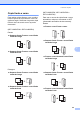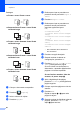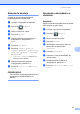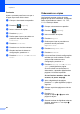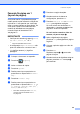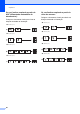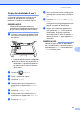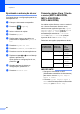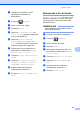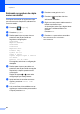User Manual
Table Of Contents
- Manual Avançado do Usuário MFC-L8600CDW/MFC-L8850CDW/MFC-L9550CDW/DCP-L8400CDN/DCP-L8450CDW
- Onde encontro os Manuais do Usuário?
- Índice
- 1 Configuração geral
- 2 Funções de segurança
- Secure Function Lock 3.0
- Autenticação de diretório ativo
- IPSec
- Bloqueio da configuração
- Restringindo a discagem (modelos MFC)
- 3 Enviando fax (modelos MFC)
- Opções de envio adicionais
- Operações de envio adicionais
- Enviando um fax manualmente
- Enviando um fax ao final de uma conversação
- Acesso duplo
- Envio de mala direta
- Transmissão em tempo real
- Modo internacional
- Fax programado
- Transmissão de lote programado
- Verificando e cancelando trabalhos em espera
- Configurando as alterações como novo padrão
- Restaurando todas as configurações de fábrica de fax
- Salvando as opções de fax como um atalho
- Página de rosto eletrônica
- Tela de destino
- 4 Recebendo fax (modelos MFC)
- 5 Discando e armazenando números (modelos MFC)
- 6 Imprimindo relatórios
- 7 Fazendo cópias
- Configurações de cópia
- Interrompendo a cópia
- Melhorando a qualidade da cópia
- Ampliar ou reduzir cópias
- Cópia frente e verso
- Seleção de bandeja
- Ajustando a densidade e o contraste
- Ordenando as cópias
- Fazendo N cópias em 1 (layout da página)
- Cópia de identidade 2 em 1
- Ajustando a saturação da cor
- Fazendo cópias N em 1 frente e verso (MFC-L8850CDW, MFC-L9550CDW e DCP-L8450CDW)
- Removendo a Cor de fundo
- Salvando as opções de cópia como um atalho
- Economia de papel
- Configurações de cópia
- A Manutenção de rotina
- Limpando e verificando a máquina
- Limpando a parte externa do aparelho
- Limpando o scanner
- Limpando os vidros do scanner a laser
- Limpando os fios corona
- Limpando a unidade de cilindro
- Limpando os rolos de tração de papel
- Calibração
- Registro de cores
- Correção automática
- Imprimindo a página de teste de impressão
- Verificando os contadores de página
- Verificando a vida útil restante dos cartuchos de toner
- Verificando a vida remanescente das peças
- Substituindo peças de manutenção periódica
- Embalando e transportando o aparelho
- Limpando e verificando a máquina
- B Opções
- C Glossário
- Índice remissivo
Capítulo 7
62
Ajustando a saturação da cor7
Você pode alterar a configuração padrão da
saturação de cor.
a Coloque o documento no aparelho.
b Pressione (Copiar).
c Insira o número de cópias.
d Pressione Opções.
e Deslize para cima ou para baixo ou
pressione a ou b para exibir Ajuste de
Cor.
f Pressione Ajuste de Cor.
g Pressione Vermelho, Verde ou Azul.
h Pressione um nível de saturação de cor.
i Repita as etapas g e h se você deseja
ajustar a próxima cor.
Após ajustar as configurações de cor,
pressione .
j Quando terminar de alterar as
configurações, pressione OK.
k Pressione Iniciar Cor.
Fazendo cópias N em 1 frente
e verso (MFC-L8850CDW,
MFC-L9550CDW e
DCP-L8450CDW) 7
Ao realizar cópias frente e verso no modo N
em 1 de um documento frente e verso,
selecione uma opção de layout em Layout
Página Cópia 2 Lados. A opção Layout
Página Cópia 2 Lados pode ser
acessada após selecionar 2 faces2
faces em Cópia 2 faces e qualquer
layout de N em 1 em Formato Pág..
Selecione uma opção apropriada na tabela.
IMPORTANTE
• Carregue o documento no ADF
(Alimentador automático de documentos)
para usar o recurso Layout Página
Cópia 2 Lados.
• O recurso Layout Página Cópia 2
Lados não funciona quando você escolhe
2em1(ID) para Formato Pág..
Borda de
encadernação
do documento
Borda das
copias a ser
encadernada
Opção que
você
precisa
escolher
Borda longa Borda longa B Longa
B Longa
Borda curta B Longa
B Curta
Borda curta Borda longa B Curta
B Longa
Borda curta B Curta
B Curta